- デバイスの検索機能を有効にするには、Microsoft アカウントが必要です。
- デバイスの検索が有効になっていないパソコンは、位置を検索できません。
- パソコンの状態によっては、デバイスの検索が有効でも、位置を検索できない場合があります。
Q&Aナンバー【1311-2252】更新日:2023年2月28日
このページをブックマークする(ログイン中のみ利用可)
[Windows 10] パソコンの位置を検索する方法を教えてください。
| 対象機種 | すべて |
|---|---|
| 対象OS |
|
 質問
質問
紛失や盗難に備えて、パソコンの位置を検索できるように設定する方法を教えてください。
 回答
回答
デバイスの検索機能を使うと、パソコンの位置を検索できます。
パソコンの位置を検索できるようにする設定方法と、パソコンの位置を検索する方法は、次のとおりです。
目的に応じた項目をクリックして、確認してください。
重要
デバイスの検索を有効にする
次の手順で、デバイスの検索を有効にします。

お使いの環境によっては、表示される画面が異なります。
- 次のQ&Aをご覧になり、Microsoft アカウントに切り替えます。
 [Windows 10] ローカルアカウントからMicrosoft アカウントに切り替える方法を教えてください。 アドバイス
[Windows 10] ローカルアカウントからMicrosoft アカウントに切り替える方法を教えてください。 アドバイスすでにMicrosoft アカウントに切り替えている場合は、次の手順に進みます。
- 「スタート」ボタン→「設定」の順にクリックします。
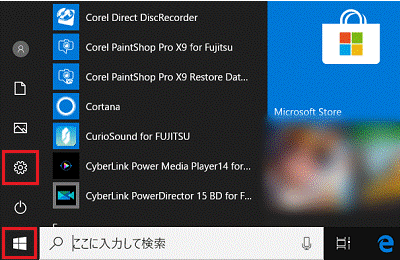
- 「設定」が表示されます。
「更新とセキュリティ」をクリックします。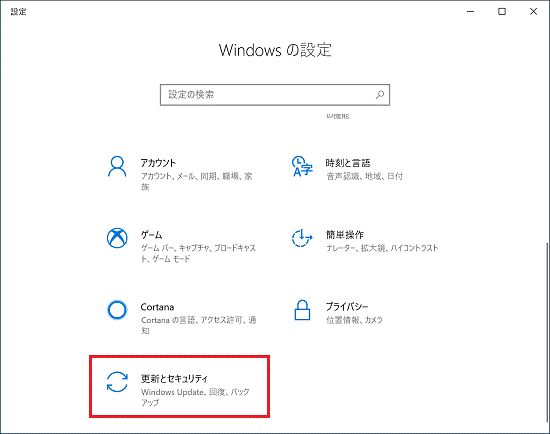
- 「デバイスの検索」をクリックします。
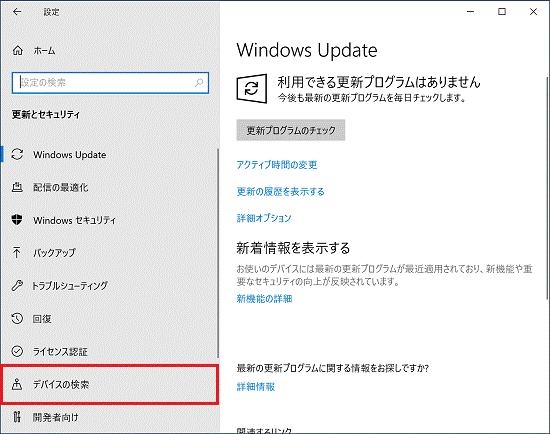
- 「デバイスの検索」がオンになっていることを確認します。
オフの場合は、「変更」ボタンをクリックして表示されるスイッチをクリックし、「オン」に切り替えます。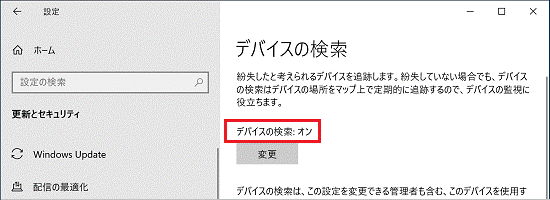
(オンになっている場合の例)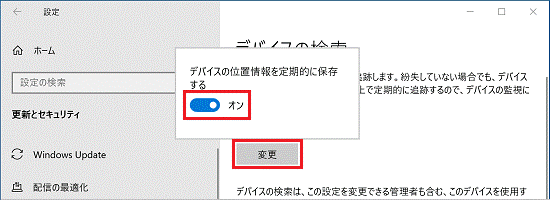
(「変更」ボタンからオンに切り替える場合の例) - 「×」ボタンをクリックし、「設定」を閉じます。
デバイスを検索する
次の手順で、パソコンの位置を検索します。

2023年2月現在の情報です。
マイクロソフト社のホームページの内容や手順は、予告なく変更される場合があります。
- 次のホームページを表示します。
マイクロソフト社
Microsoft アカウント | デバイス
https://account.microsoft.com/devices/ - 「サインイン」と表示されます。
位置を検索したいパソコンで使用していた、Microsoft アカウントを入力します。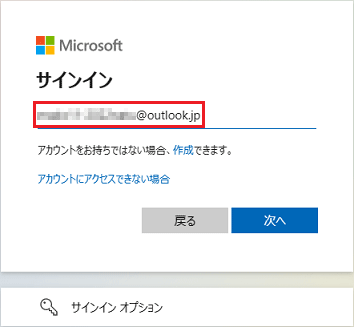 アドバイス
アドバイス「デバイス」が表示された場合は、手順6.に進みます。
- 「次へ」ボタンをクリックします。
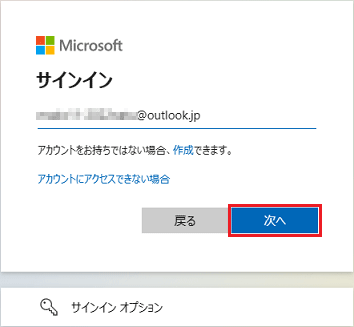
- 「パスワードの入力」と表示されます。
Microsoft アカウントのパスワードを入力します。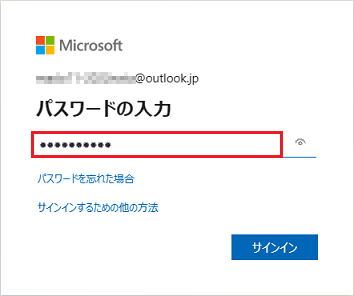
- 「サインイン」ボタンをクリックします。
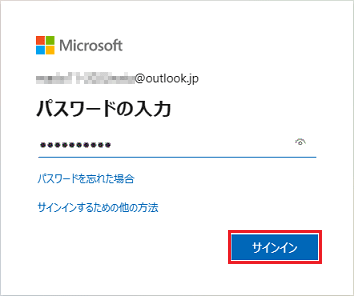 アドバイス
アドバイス「サインインの状態を維持しますか?」と表示されている場合は、お好みにあわせて「はい」ボタン、または「いいえ」ボタンをクリックします。
- 「デバイス」と表示されます。
「デバイスを探す」をクリックします。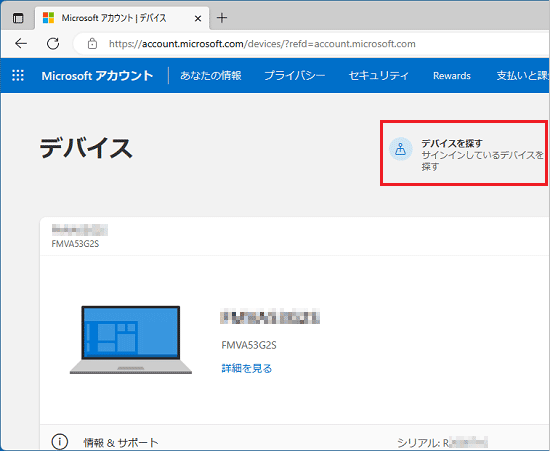
- 検索したいパソコンをクリックします。
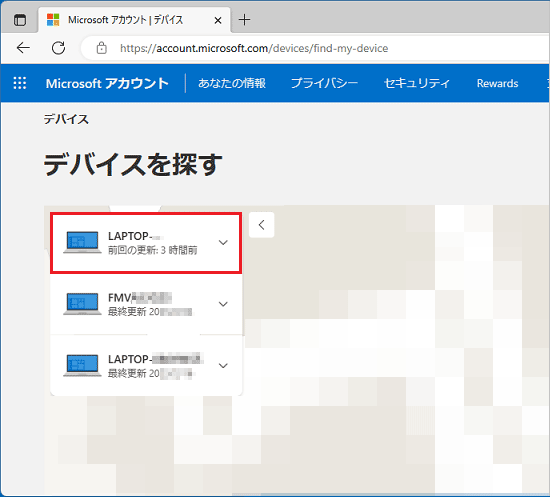
- 「検索」ボタンをクリックします。
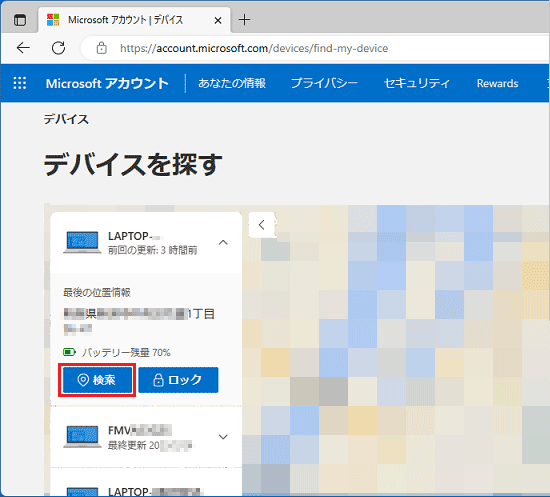
- 選択したパソコンの最後に位置情報が確認された時間、場所と地図、パソコンの状態などが表示されます。
表示された情報を確認します。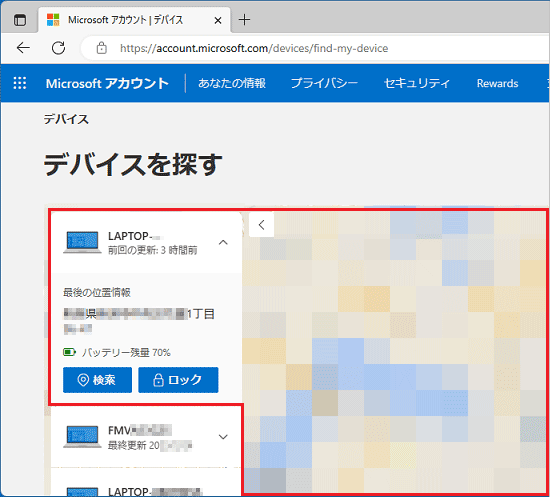
ご参考
デバイスの検索機能ついては、次のマイクロソフト社のホームページでも紹介しています。
マイクロソフト社
紛失した Windows デバイスを探し、ロックする
https://support.microsoft.com/ja-jp/help/11579/



